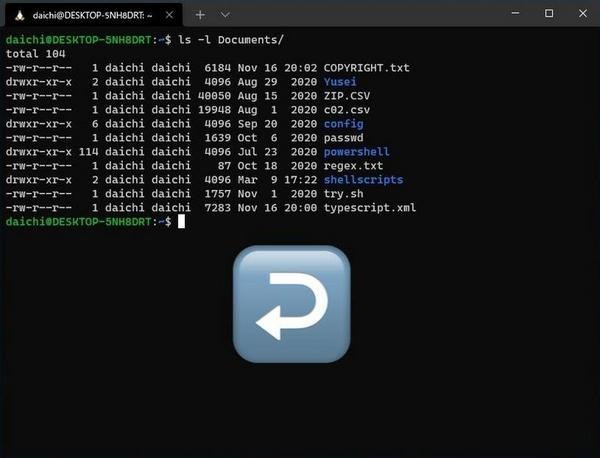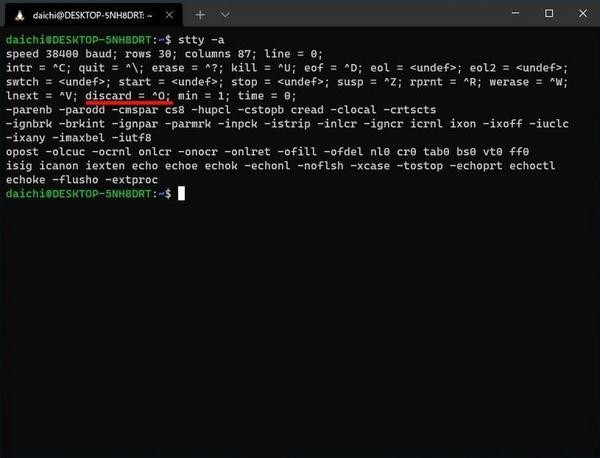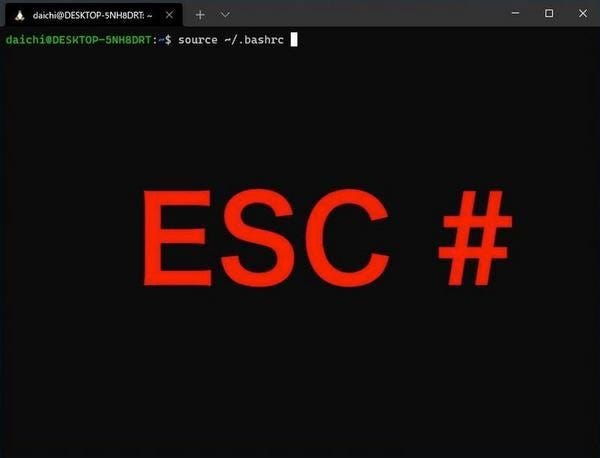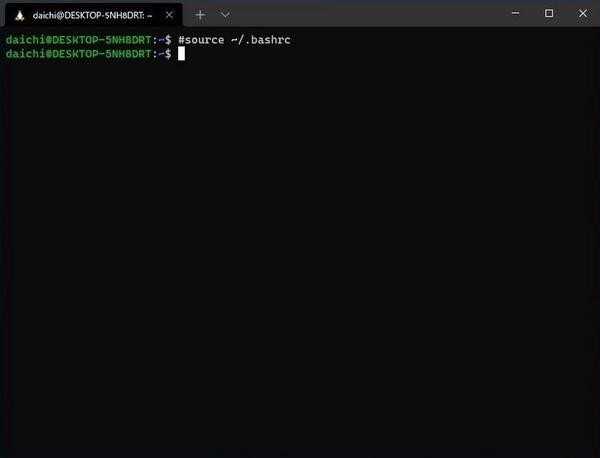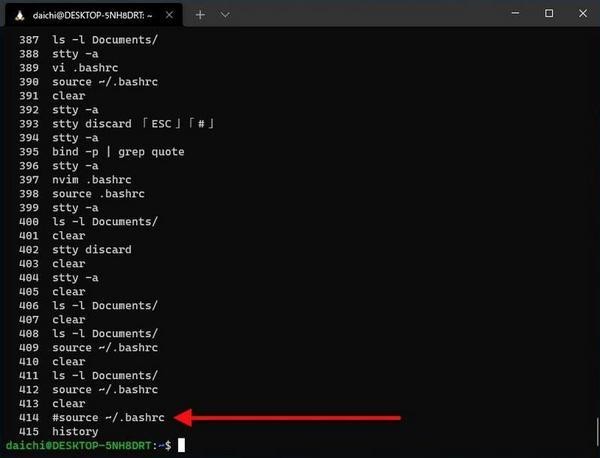bashでコマンドを実行するには、コマンドラインにコマンドを入力してから「Enter」キーを押す。この作業はほぼ全てのLinuxユーザーが一度は実行したことがあるだろう。実は、「Enter」キーと似たような機能に分類されるショートカットキーで、覚えておくと便利なものが少なくとも2つはある。今回はその2つのショートカットキーについて取り上げる。
bashでコマンド実行に関するよく使うキー
bashのコマンド実行に関するキーで使用頻度が高いものには、次のようなものがある(以下は「bind -p」の出力から選出した。「bind -p」の出力を整理した表は付録として稿末に記載してあるのでそちらを参照されたい)。
| キー | 操作 |
|---|---|
| 「Enter」 | コマンドラインの内容を実行し、コマンドラインをクリア |
| 「Ctrl」+「j」 | コマンドラインの内容を実行し、コマンドラインをクリア |
| 「Ctrl」+「m」 | コマンドラインの内容を実行し、コマンドラインをクリア |
| 「Ctrl」+「o」 | コマンドラインの内容を実行し、コマンドラインはキープ |
| 「ESC」「#」 | コマンドラインの内容をコメントに変更し、コマンドラインを実行し、コマンドラインをクリア |
詳しい説明と厳密な説明は省くが、「Ctrl」+「j」と「Ctrl」+「m」は「Enter」キーと同じようなものだと思っておいてほしい。実質的にコマンドを実行するという目的で使われるのは「Enter」キーだ。つまり、今回取り上げるショートカットキーは次のようなものとなる。
| キー | 操作 |
|---|---|
| 「Enter」 | コマンドラインの内容を実行し、コマンドラインをクリア |
| 「Ctrl」+「o」 | コマンドラインの内容を実行し、コマンドラインはキープ |
| 「ESC」「#」 | コマンドラインの内容をコメントに変更し、コマンドラインを実行し、コマンドラインをクリア |
それでは「Ctrl」+「o」と「ESC」「#」について見ていこう。
コマンドラインの内容を残す「Ctrl」+「o」
「Ctrl」+「o」は「Enter」キーとよく似ている。「Enter」キーはコマンドを実行した後で、新しい別のコマンドラインを表示する。これは使い慣れた動作だ。これと比べ、「Ctrl」+「o」はコマンドを実行した後に、新しいコマンドラインに先ほど実行したコマンドが記述された状態になる。次のスクリーンショットで動作の違いを見てみよう。
「Ctrl」+「o」を使うと、要するに先ほど実行したコマンドが表示されるので、そのコマンドをもう一回実行しやすい。「Ctrl」+「o」を押し続けることで、何度も同じコマンドが実行できるというわけだ。ログの出力を確認したりするために「同じコマンドを繰り返し実行する」というのは意外と発生頻度の高いタスクだ。このショートカットキーを覚えておくと、そんなときに重宝する。
ただし、「Ctrl」+「o」は注意が必要だ。使っているターミナルアプリケーションによっては使えない。例えば、次のように「stty -a」とコマンドを実行してみてほしい。
discardという機能に「Ctrl」+「o」が割り当てられている。つまり、bashがこのショートカットキーを検出するよりも前に、ターミナルアプリケーションが「Ctrl」+「o」を取得してしまう。これではbashは「Ctrl」+「o」を使うことができない。この場合、~/.bashrcに次の設定を追加する。sttyコマンドでターミナルの挙動を変更させるので、~/.inputrcではなく~/.bashrcに書く点にも気をつけよう。
stty discard undef # dismiss Ctrl-o
上記コマンド「stty discard undef」は「discardに割り当てられているショートカットキーを解除する」という命令になる。これで「Ctrl」+「o」がbashにも到達するようになり、bashで利用できるようになる。
コマンドラインの内容をコメントにする「ESC」「#」
もう一つ、覚えておきたいショートカットキーが「ESC」「#」だ。動作としては次のように、実行するとコマンドラインの先頭に「#」が挿入され、その状態で実行される。ただこれだけの動作だ。「ESC」「#」ではなく、「Home」「#」「Enter」や「Ctrl」+「a」「#」「Enter」のように手動でカーソルを行頭へ移動させてから「#」を入力して実行してもらってもかまわない。
一体これのどこが嬉しいのかと思うかもしれないが、このようにしておくとコマンド履歴にコマンドを記録しておくことができるのだ。history組み込みコマンドを実行すれば、先ほど「ESC」「#」したときのコマンドラインがコマンド履歴に保存されていることを確認できる。
コマンドを入力している間に、「あ、このコマンドは今実行するものじゃないな……でもまた入力するのは面倒だな」と思うことがある。機転が効く方ならば、こんなときは行頭に「echo 」と入力してコマンドとして実行し、コマンド履歴に保存するかもしれない。しかし、その方法だとリダイレクトなどが悪さをしてしまう。「ESC」「#」のように行頭に「#」を追加してから実行して、コマンド履歴に保存するのがスマートなやり方だ。
ショートカットキーである「ESC」「#」は、抜け出すことを意味する「ESC」と、コメントを意味する「#」だから覚えやすい。使ったことがないのであれば、これを気にぜひ一度試してみてほしい。そんなに多用するようなことはないと思うが、覚えておくと便利な方法だ。
付録 お薦めbashショートカットキー
| キー | 操作 |
|---|---|
| 「Enter」 | コマンドラインの内容を実行し、コマンドラインをクリア |
| 「Ctrl」+「o」 | コマンドラインの内容を実行し、コマンドラインはキープ |
| 「ESC」「#」 | コマンドラインの内容をコメントに変更し、コマンドラインを実行し、コマンドラインをクリア |
上記操作に必要な設定(~/.bashrc)
stty discard undef # dismiss Ctrl-o
| キー | 操作 |
|---|---|
| 「→」 | カーソルを1文字右へ移動 |
| 「←」 | カーソルを1文字左へ移動 |
| 「Home」 | カーソルを行頭へ移動 |
| 「End」 | カーソルを行末へ移動 |
| 「Ctrl」+「→」 | カーソルを単語の末尾へ移動、すでに単語の末尾の場合は、次の単語の末尾へ移動 |
| 「Ctrl」+「←」 | カーソルを単語の先頭へ移動、すでに単語の先頭の場合は、前の単語の先頭へ移動 |
| キー | 機能 |
|---|---|
| 「Backspace」 | カーソルのひとつ左の文字を削除 |
| 「Delete」 | カーソルのある場所の文字を削除 |
| 「Ctrl」+「Backspace」 | カーソルのひとつ左の文字から単語頭までを削除 |
| 「Ctrl」+「Delete」 | カーソルから単語末までを削除 |
| 「Ctrl」+「Home」 | カーソルのひとつ左の文字から行頭までを削除 |
| 「Ctrl」+「End」 | カーソルから行末までを削除 |
上記操作に操作に必要な設定(~/.inputrc)
"\C-h": backward-kill-word # Ctrl-Backspace
"\e[1;5H": unix-line-discard # Ctrl-Home
"\e[1;5F": kill-line # Ctrl-End
| キー | 機能 |
|---|---|
| 「Backspace」 | カーソルのひとつ左の文字を削除 |
| 「Delete」 | カーソルのある場所の文字を削除 |
| 「ESC」「Backspace」 | カーソルのひとつ左の文字から単語頭までを削除 |
| 「ESC」「Delete」 | カーソルから単語末までを削除 |
| 「Ctrl」+「u」 | カーソルのひとつ左の文字から行頭までを削除 |
| 「Ctrl」+「k」 | カーソルから行末までを削除 |
上記操作に操作に必要な設定(~/.inputrc)
"\e\e[3~": kill-word # ESC Delete
| キー | 操作 |
|---|---|
| 「↑」 | コマンド履歴から1つ前のコマンドを表示(古いほうへ) |
| 「↓」 | コマンド履歴から1つ後のコマンドを表示(新しいほうへ) |
| 「Ctrl」+「r」 | インクリメンタルコマンド履歴検索(古いほうへ) |
| 「Ctrl」+「s」 | インクリメンタルコマンド履歴検索(新しいほうへ) |
| キー | 操作 |
|---|---|
| 「Tab」 | 補完 |
| キー | 操作 |
|---|---|
| 「Ctrl」+「x」「(」 | キーボードマクロの記録を開始 |
| 「Ctrl」+「x」「)」 | キーボードマクロの記録を終了 |
| 「Ctrl」+「x」「e」 | キーボードマクロを実行 |
付録 Windows Terminal キーとキー表記
| キー | キー表記 |
|---|---|
| 「ESC」 | \e |
| 「ESC」「ESC」 | \e\e |
| 「Home」 | \e[H |
| 「Insert」 | \e[2~ |
| 「Delete」 | \e[3~ |
| 「End」 | \e[F |
| 「Page Up」 | \e[5~ |
| 「Page Down」 | \e[6~ |
| 「F1」 | \eOP |
| 「F2」 | \eOQ |
| 「F3」 | \eOR |
| 「F4」 | \eOS |
| 「F5」 | \eO15~ |
| 「F6」 | \eO17~ |
| 「F7」 | \eO18~ |
| 「F8」 | \eO19~ |
| 「F9」 | \eO20~ |
| 「F10」 | \eO21~ |
| 「Alt」+「Home」 | \e[1;3H |
| 「Alt」+「Insert」 | \e[2;3~ |
| 「Alt」+「Delete」 | \e[3;3~ |
| 「Alt」+「End」 | \e[1;3F |
| 「Alt」+「Page Up」 | \e[5;3~ |
| 「Alt」+「Page Down」 | \e[6;3~ |
| 「Ctrl」+「Home」 | \e[1;5H |
| 「Ctrl」+「Insert」 | \e[2;5~ |
| 「Ctrl」+「Delete」 | \e[3;5~ |
| 「Ctrl」+「End」 | \e[1;5F |
| 「Ctrl」+「Page Up」 | \e[5;5~ |
| 「Ctrl」+「Page Down」 | \e[6;5~ |
| 「↑」 | \e[A |
| 「↓」 | \e[B |
| 「→」 | \e[C |
| 「←」 | \e[D |
| 「Alt」+「↑」 | \e[1;3A |
| 「Alt」+「↓」 | \e[1;3B |
| 「Alt」+「→」 | \e[1;3C |
| 「Alt」+「←」 | \e[1;3D |
| 「Ctrl」+「↑」 | \e[1;5A |
| 「Ctrl」+「↓」 | \e[1;5B |
| 「Ctrl」+「→」 | \e[1;5C |
| 「Ctrl」+「←」 | \e[1;5D |
| 貼り付け開始 | \e[200~ |
| クエリステータスレポート | \e[5n |
| クエリステータスレポート(応答) | \e[0n |
| 「Backspace」 | \C-? |
| 「Ctrl」+「Backspace」 | \C-H |
| 「Tab」 | \C-I |
| 「Enter」 | \C-M |
付録 Mac Terminal キーとキー表記
| キー | キー表記 |
|---|---|
| 「ESC」 | \e |
| 「ESC」「ESC」 | \e\e |
| 「Home」 | なし |
| 「Insert」 | なし |
| 「Delete」 | \e[3~ |
| 「End」 | なし |
| 「Page Up」 | なし |
| 「Page Down」 | なし |
| 「F1」 | \eOP |
| 「F2」 | \eOQ |
| 「F3」 | \eOR |
| 「F4」 | \eOS |
| 「F5」 | \eO15~ |
| 「F6」 | \eO17~ |
| 「F7」 | \eO18~ |
| 「F8」 | \eO19~ |
| 「F9」 | \eO20~ |
| 「F10」 | なし |
| 「F11」 | \eO23~ |
| 「F12」 | \eO24~ |
| 「Alt」+「Home」 | なし |
| 「Alt」+「Insert」 | なし |
| 「Alt」+「Delete」 | なし |
| 「Alt」+「End」 | なし |
| 「Alt」+「Page Up」 | なし |
| 「Alt」+「Page Down」 | なし |
| 「Ctrl」+「Home」 | なし |
| 「Ctrl」+「Insert」 | なし |
| 「Ctrl」+「Delete」 | \e[3;5~ |
| 「Ctrl」+「End」 | なし |
| 「Ctrl」+「Page Up」 | なし |
| 「Ctrl」+「Page Down」 | なし |
| 「↑」 | \e[A |
| 「↓」 | \e[B |
| 「→」 | \e[C |
| 「←」 | \e[D |
| 「Alt」+「↑」 | なし |
| 「Alt」+「↓」 | なし |
| 「Alt」+「→」 | なし |
| 「Alt」+「←」 | なし |
| 「Ctrl」+「↑」 | \e[A |
| 「Ctrl」+「↓」 | \e[B |
| 「Ctrl」+「→」 | \e[1;5C |
| 「Ctrl」+「←」 | \e[1;5D |
| 貼り付け開始 | \e[200~ |
| クエリステータスレポート | \e[5n |
| クエリステータスレポート(応答) | \e[0n |
| 「Backspace」 | \C-H |
| 「Ctrl」+「Backspace」 | \C-H |
| 「Tab」 | \C-I |
| 「Enter」 | \C-M |
付録 bash bind -p 出力キー対応表
| キー表記 | キー | readline関数(Ubuntu 20.04デフォルト割当) |
|---|---|---|
| \e | 「ESC」 | set-mark |
| \C-g | 「Ctrl」+「g」 | abort |
| \C-x\C-g | 「Ctrl」+「x」「Ctrl」+「g」 | abort |
| \e\C-g | 「ESC」「Ctrl」+「g」 | abort |
| \C-j | 「Enter」 | accept-line |
| \C-m | 「Enter」 | accept-line |
| \C-b | 「Ctrl」+「b」 | backward-char |
| \eOD | 「←」 | backward-char |
| \e[D | 「←」 | backward-char |
| \C-? | 「Backspace」 | backward-delete-char |
| \C-h | 「Ctrl」+「Backspace」 | backward-delete-char |
| \C-x\C-? | 「Ctrl」+「x」「Ctrl」+「Backspace」 | backward-kill-line |
| \e\C-? | 「ESC」「Ctrl」+「Backspace」 | backward-kill-word |
| \e\C-h | 「ESC」「Backspace」 | backward-kill-word |
| \e[1;3D | 「Alt」+「←」 | backward-word |
| \e[1;5D | 「Ctrl」+「←」 | backward-word |
| \e[5D | 「Ctrl」+「←」 | backward-word |
| \e\e[D | 「ESC」「←」 | backward-word |
| \eb | 「ESC」「b」 | backward-word |
| \e< | 「ESC」「<」 | beginning-of-history |
| \C-a | 「Ctrl」+「a」 | beginning-of-line |
| \eOH | 「Home」 | beginning-of-line |
| \e[1~ | 「Home」 | beginning-of-line |
| \e[H | 「Home」 | beginning-of-line |
| \e[200~ | 貼り付け開始 | bracketed-paste-begin |
| \C-xe | 「Ctrl」+「x」「e」 | call-last-kbd-macro |
| \C-] | 「Ctrl」+「]」 | character-search |
| \e\C-] | 「ESC」「Ctrl」+「]」 | character-search-backward |
| \C-l | 「Ctrl」+「l」 | clear-screen |
| \C-i | 「Tab」 | complete |
| \e\e | 「ESC」「ESC」 | complete |
| \e! | 「ESC」「!」 | complete-command |
| \e/ | 「ESC」「/」 | complete-filename |
| \e@ | 「ESC」「@」 | complete-hostname |
| \e{ | 「ESC」「{」 | complete-into-braces |
| \e~ | 「ESC」「~」 | complete-username |
| \e$ | 「ESC」「$」 | complete-variable |
| \C-d | 「Ctrl」+「d」 | delete-char |
| \e[3~ | 「Delete」 | delete-char |
| \e\ | 「ESC」「\」 | delete-horizontal-space |
| \e- | 「ESC」「-」 | digit-argument |
| \e0 | 「ESC」「0」 | digit-argument |
| \e1 | 「ESC」「1」 | digit-argument |
| \e2 | 「ESC」「2」 | digit-argument |
| \e3 | 「ESC」「3」 | digit-argument |
| \e4 | 「ESC」「4」 | digit-argument |
| \e5 | 「ESC」「5」 | digit-argument |
| \e6 | 「ESC」「6」 | digit-argument |
| \e7 | 「ESC」「7」 | digit-argument |
| \e8 | 「ESC」「8」 | digit-argument |
| \e9 | 「ESC」「9」 | digit-argument |
| \C-x\C-v | 「Ctrl」+「x」「Ctrl」+「v」 | display-shell-version |
| \C-xA | 「Ctrl」+「x」「A」 | do-lowercase-version |
| \C-xB | 「Ctrl」+「x」「B」 | do-lowercase-version |
| \C-xC | 「Ctrl」+「x」「C」 | do-lowercase-version |
| \C-xD | 「Ctrl」+「x」「D」 | do-lowercase-version |
| \C-xE | 「Ctrl」+「x」「E」 | do-lowercase-version |
| \C-xF | 「Ctrl」+「x」「F」 | do-lowercase-version |
| \C-xG | 「Ctrl」+「x」「G」 | do-lowercase-version |
| \C-xH | 「Ctrl」+「x」「H」 | do-lowercase-version |
| \C-xI | 「Ctrl」+「x」「I」 | do-lowercase-version |
| \C-xJ | 「Ctrl」+「x」「J」 | do-lowercase-version |
| \C-xK | 「Ctrl」+「x」「K」 | do-lowercase-version |
| \C-xL | 「Ctrl」+「x」「L」 | do-lowercase-version |
| \C-xM | 「Ctrl」+「x」「M」 | do-lowercase-version |
| \C-xN | 「Ctrl」+「x」「N」 | do-lowercase-version |
| \C-xO | 「Ctrl」+「x」「O」 | do-lowercase-version |
| \C-xP | 「Ctrl」+「x」「P」 | do-lowercase-version |
| \C-xQ | 「Ctrl」+「x」「Q」 | do-lowercase-version |
| \C-xR | 「Ctrl」+「x」「R」 | do-lowercase-version |
| \C-xS | 「Ctrl」+「x」「S」 | do-lowercase-version |
| \C-xT | 「Ctrl」+「x」「T」 | do-lowercase-version |
| \C-xU | 「Ctrl」+「x」「U」 | do-lowercase-version |
| \C-xV | 「Ctrl」+「x」「V」 | do-lowercase-version |
| \C-xW | 「Ctrl」+「x」「W」 | do-lowercase-version |
| \C-xX | 「Ctrl」+「x」「X」 | do-lowercase-version |
| \C-xY | 「Ctrl」+「x」「Y」 | do-lowercase-version |
| \C-xZ | 「Ctrl」+「x」「Z」 | do-lowercase-version |
| \eA | 「ESC」「A」 | do-lowercase-version |
| \eB | 「ESC」「B」 | do-lowercase-version |
| \eC | 「ESC」「C」 | do-lowercase-version |
| \eD | 「ESC」「D」 | do-lowercase-version |
| \eE | 「ESC」「E」 | do-lowercase-version |
| \eF | 「ESC」「F」 | do-lowercase-version |
| \eG | 「ESC」「G」 | do-lowercase-version |
| \eH | 「ESC」「H」 | do-lowercase-version |
| \eI | 「ESC」「I」 | do-lowercase-version |
| \eJ | 「ESC」「J」 | do-lowercase-version |
| \eK | 「ESC」「K」 | do-lowercase-version |
| \eL | 「ESC」「L」 | do-lowercase-version |
| \eM | 「ESC」「M」 | do-lowercase-version |
| \eN | 「ESC」「N」 | do-lowercase-version |
| \eO | 「ESC」「O」 | do-lowercase-version |
| \eP | 「ESC」「P」 | do-lowercase-version |
| \eQ | 「ESC」「Q」 | do-lowercase-version |
| \eR | 「ESC」「R」 | do-lowercase-version |
| \eS | 「ESC」「S」 | do-lowercase-version |
| \eT | 「ESC」「T」 | do-lowercase-version |
| \eU | 「ESC」「U」 | do-lowercase-version |
| \eV | 「ESC」「V」 | do-lowercase-version |
| \eW | 「ESC」「W」 | do-lowercase-version |
| \eX | 「ESC」「X」 | do-lowercase-version |
| \eY | 「ESC」「Y」 | do-lowercase-version |
| \eZ | 「ESC」「Z」 | do-lowercase-version |
| \el | 「ESC」「l」 | downcase-word |
| \e\C-i | 「ESC」「Tab」 | dynamic-complete-history |
| \C-x\C-e | 「Ctrl」+「x」「Ctrl」+「e」 | edit-and-execute-command |
| \C-x) | 「Ctrl」+「x」「)」 | end-kbd-macro |
| \e> | 「ESC」「>」 | end-of-history |
| \C-e | 「Ctrl」+「e」 | end-of-line |
| \eOF | 「End」 | end-of-line |
| \e[4~ | 「End」 | end-of-line |
| \e[F | 「End」 | end-of-line |
| \C-x\C-x | 「Ctrl」+「x」「Ctrl」+「x」 | exchange-point-and-mark |
| \C-f | 「Ctrl」+「f」 | forward-char |
| \eOC | 「→」 | forward-char |
| \e[C | 「→」 | forward-char |
| \C-s | 「Ctrl」+「s」 | forward-search-history |
| \e[1;3C | 「Alt」+「→」 | forward-word |
| \e[1;5C | 「Ctrl」+「→」 | forward-word |
| \e[5C | 「Ctrl」+「→」 | forward-word |
| \e\e[C | 「ESC」「→」 | forward-word |
| \ef | 「ESC」「f」 | forward-word |
| \eg | 「ESC」「g」 | glob-complete-word |
| \C-x* | 「Ctrl」+「x」「*」 | glob-expand-word |
| \C-xg | 「Ctrl」+「x」「g」 | glob-list-expansions |
| \e^ | 「ESC」「^」 | history-expand-line |
| \e# | 「ESC」「#」 | insert-comment |
| \e* | 「ESC」「*」 | insert-completions |
| \e. | 「ESC」「.」 | insert-last-argument |
| \e_ | 「ESC」「_」 | insert-last-argument |
| \C-k | 「Ctrl」+「k」 | kill-line |
| \e[3;5~ | 「Ctrl」+「Delete」 | kill-word |
| \ed | 「ESC」「d」 | kill-word |
| \C-n | 「Ctrl」+「n」 | next-history |
| \eOB | 「↓」 | next-history |
| \e[B | 「↓」 | next-history |
| \en | 「ESC」「n」 | non-incremental-forward-search-history |
| \ep | 「ESC」「p」 | non-incremental-reverse-search-history |
| \C-o | 「Ctrl」+「o」 | operate-and-get-next |
| \C-x! | 「Ctrl」+「x」「!」 | possible-command-completions |
| \e= | 「ESC」「=」 | possible-completions |
| \e? | 「ESC」「?」 | possible-completions |
| \C-x/ | 「Ctrl」+「x」「/」 | possible-filename-completions |
| \C-x@ | 「Ctrl」+「x」「@」 | possible-hostname-completions |
| \C-x~ | 「Ctrl」+「x」「~」 | possible-username-completions |
| \C-x$ | 「Ctrl」+「x」「$」 | possible-variable-completions |
| \C-p | 「Ctrl」+「p」 | previous-history |
| \eOA | 「↑」 | previous-history |
| \e[A | 「↑」 | previous-history |
| \C-q | 「Ctrl」+「q」 | quoted-insert |
| \C-v | 「Ctrl」+「v」 | quoted-insert |
| \e[2~ | 「Insert」 | quoted-insert |
| \C-x\C-r | 「Ctrl」+「x」「Ctrl」+「r」 | re-read-init-file |
| \e[0n | クエリステータスレポート(応答) | redraw-current-line |
| \er | 「ESC」「r」 | redraw-current-line |
| \C-r | 「Ctrl」+「r」 | reverse-search-history |
| \e\C-r | 「ESC」「Ctrl」+「r」 | revert-line |
| \C-@ | 「Ctrl」+「@」 | set-mark |
| \e\C-e | 「ESC」「Ctrl」+「e」 | shell-expand-line |
| \C-x( | 「Ctrl」+「x」「(」 | start-kbd-macro |
| \e& | 「ESC」「&」 | tilde-expand |
| \et | 「ESC」「t」 | transpose-words |
| \C-_ | 「Ctrl」+「_」 | undo |
| \C-x\C-u | 「Ctrl」+「x」「Ctrl」+「u」 | undo |
| \C-u | 「Ctrl」+「u」 | unix-line-discard |
| \C-w | 「Ctrl」+「w」 | unix-word-rubout |
| \eu | 「ESC」「u」 | upcase-word |
| \C-z | 「Ctrl」+「z」 | vi-editing-mode |
| \C-y | 「Ctrl」+「y」 | yank |
| \e. | 「ESC」「.」 | yank-last-arg |
| \e_ | 「ESC」「_」 | yank-last-arg |
| \e\C-y | 「ESC」「Ctrl」+「y」 | yank-nth-arg |
| \ey | 「ESC」「y」 | yank-pop |